Comment activer/désactiver le mode incognito dans les navigateurs iPhone
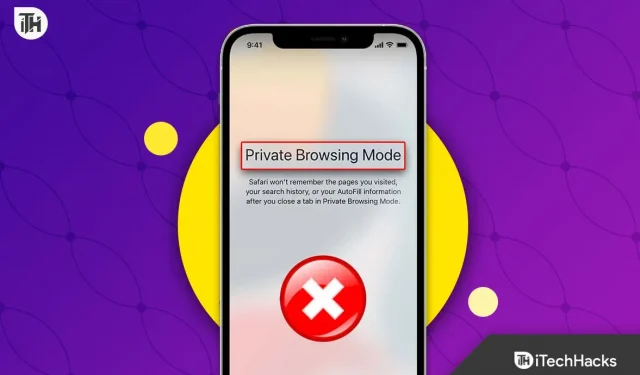
Safari a été lancé en mode incognito en 2005. C’était une fonctionnalité révolutionnaire à l’époque qui a pris d’assaut le marché des navigateurs, puis Safari a rapidement abandonné la prise en charge de tout appareil autre qu’Apple. Cependant, Google Chrome l’a rapidement adopté et a lancé le mode incognito en 2008. Cependant, le mode incognito est devenu un casse-tête pour les parents car ce que font leurs enfants reste inconnu. Voici notre guide pour désactiver le mode incognito sur votre iPhone.
Contenu:
- 1 À propos du mode incognito sur iPhone
- 2 étapes pour désactiver le mode navigation privée sur le navigateur iPhone
- 3 Comment activer la navigation privée sur iPhone
- 4 Comment afficher et effacer l’historique de navigation privée sur iPhone ?
- Devriez-vous désactiver le mode navigation privée sur votre iPhone ?
À propos du mode incognito sur iPhone
Contrairement aux navigateurs comme Google Chrome et Firefox, Safari pour iPhone n’a rien de tel que l’incognito autre que la navigation privée. La navigation privée est globalement similaire à la navigation privée, mais beaucoup plus sécurisée. Même les cookies et le cache ne gardent aucune trace de ce qui a été fait auparavant.
Bien que le mode privé soit désactivé par défaut, si quelqu’un l’a activé, vous pouvez le désactiver en suivant quelques étapes.
Étapes pour désactiver le mode navigation privée sur le navigateur iPhone
Voici les étapes à suivre si vous souhaitez désactiver la navigation privée sur iPhone :
- Ouvrez Paramètres et appuyez sur Temps d’écran.
- Cliquez maintenant sur Restrictions de contenu et de confidentialité.
- Cliquez à nouveau sur Restrictions de contenu.
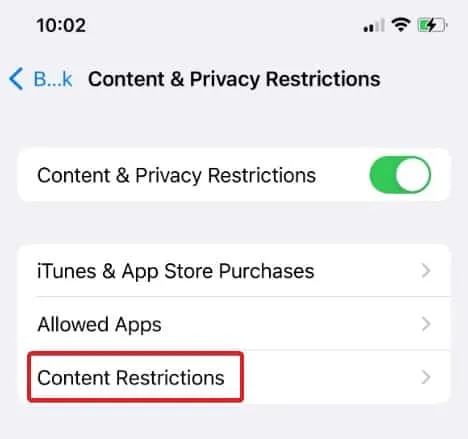
- Maintenant, ci-dessous, vous verrez le contenu Web. Clique dessus.
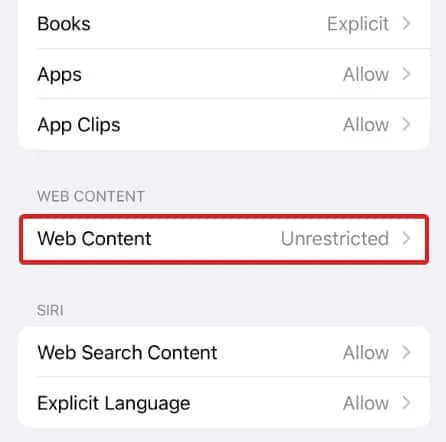
- Sélectionnez maintenant l’une des options : Restreindre les sites Web pour adultes ou Sites Web autorisés uniquement.
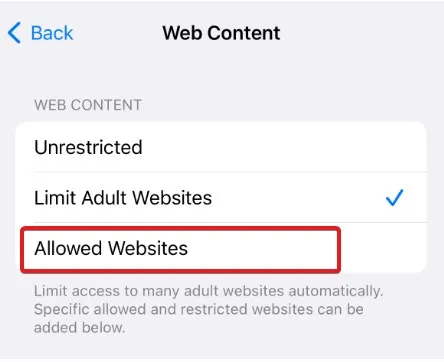
Comme son nom l’indique, si vous choisissez Restreindre les sites Web pour adultes, votre enfant ou toute personne ayant accès à votre téléphone ne pourra ouvrir aucun site Web pour adultes. Et le suivant, « Seuls les sites Web autorisés » signifie que vous ne pouvez ouvrir que des sites Web légitimes comme le nôtre ou quelque chose comme Facebook, Twitter ou autre.
Comment activer la navigation privée sur iPhone
Comme nous l’avons mentionné précédemment, la navigation privée est désactivée par défaut. Alors maintenant que vous avez votre iPhone avec vous et que personne n’est à la maison, il est temps d’activer la navigation privée et de vous détendre. Suivez ces étapes pour faire la même chose :
- Ouvrez Paramètres et appuyez sur Temps d’écran.
- Cliquez maintenant sur Restrictions de contenu et de confidentialité.
- Cliquez à nouveau sur Restrictions de contenu.
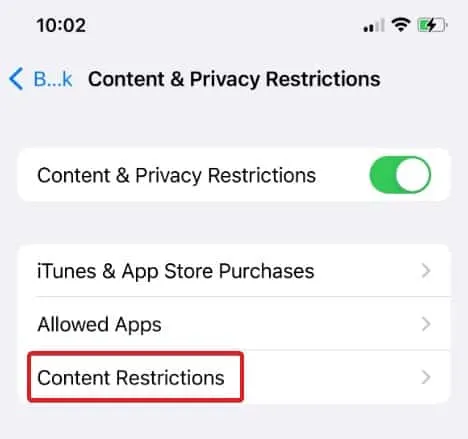
- Après cela, cliquez sur « Contenu Web ».
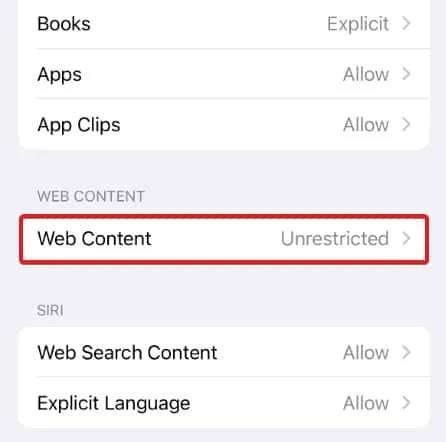
- Cliquez sur Illimité/Illimité.

- Ouvrez Safari et cliquez sur « Onglets ».
- Passez à Privé et cliquez sur Terminé.
Comment afficher et effacer l’historique de navigation privée sur iPhone ?
Eh bien, maintenant que vous avez fini de regarder ce que vous voulez, vous voudrez peut-être envisager de parcourir l’historique et de l’effacer. Bien que vous puissiez afficher votre historique de navigation privé, vous ne pouvez voir que les noms de sites Web, pas les URL.
Par exemple, vous pouvez voir le nom iTechHacks mais pas https://www.itechhacks.com. Alors, voici comment vous pouvez voir votre historique de navigation privé :
- Ouvrez les paramètres.
- Faites défiler vers le bas et cliquez sur Safari.
- Faites défiler un peu vers le bas et cliquez sur « Avancé ».
- Cliquez maintenant sur « Données du site Web ».
Ici, vous pourrez voir tous les sites Web visités en mode de navigation normal et privé. Si vous voulez nettoyer cela, suivez ces étapes :
- Ouvrez les paramètres.
- Faites défiler vers le bas et cliquez sur Safari.
- Faites défiler à nouveau et cliquez sur Effacer l’historique et les données du site Web.
- Lorsque vous y êtes invité, cliquez sur Effacer l’historique et les données.
Gardez à l’esprit qu’une fois que vous avez fait cela, tout l’historique de navigation – en mode normal et en mode incognito – sera supprimé et vous ne pourrez pas le récupérer.
Dois-je désactiver le mode incognito sur iPhone ?
Les avantages et les inconvénients de l’utilisation du mode incognito ou de la navigation privée sur l’iPhone sont un sujet controversé. En ce qui concerne la confidentialité, certaines personnes pensent que c’est un must, tandis que d’autres disent que cela ne vaut pas l’effort supplémentaire.
Vous pouvez masquer votre empreinte en ligne en utilisant le mode incognito de votre navigateur. Vos informations, y compris les cookies et l’historique de navigation, ne seront pas stockées. En revanche, même si vous passez en navigation privée, certains sites peuvent tout de même suivre votre activité.
Devriez-vous désactiver le mode navigation privée de l’iPhone ? Vous, et seulement vous, devez faire le choix final. Il est recommandé d’utiliser le mode incognito si vous tenez à votre vie privée. S’il n’y a pas grand-chose à ajouter à votre vie personnelle, le mode incognito ou la navigation privée ne feront aucune différence.
Si vous voulez que tout soit vraiment privé, même à partir des sites Web que vous visitez, vous devriez commencer à utiliser un VPN à la place. Voici notre guide des meilleurs VPN disponibles actuellement.
Résultat | Désactiver le mode navigation privée de l’iPhone Chrome
Eh bien, c’est tout ce que nous avons sur la façon dont vous pouvez désactiver le mode incognito sur votre iPhone. Nous espérons que ce guide vous a aidé. Nous aimerions vous dire que le mode incognito n’est pas si privé car toute personne ayant accès à votre téléphone peut toujours voir ce que vous avez fait.
En ce qui concerne le contrôle parental, l’activation d’un filtre de contenu est le meilleur moyen de protéger vos enfants contre la visualisation de contenu inapproprié en ligne.
Laisser un commentaire